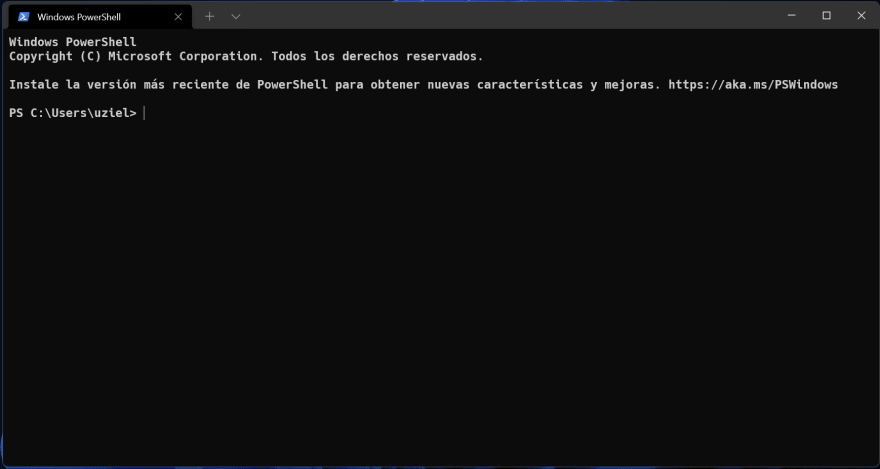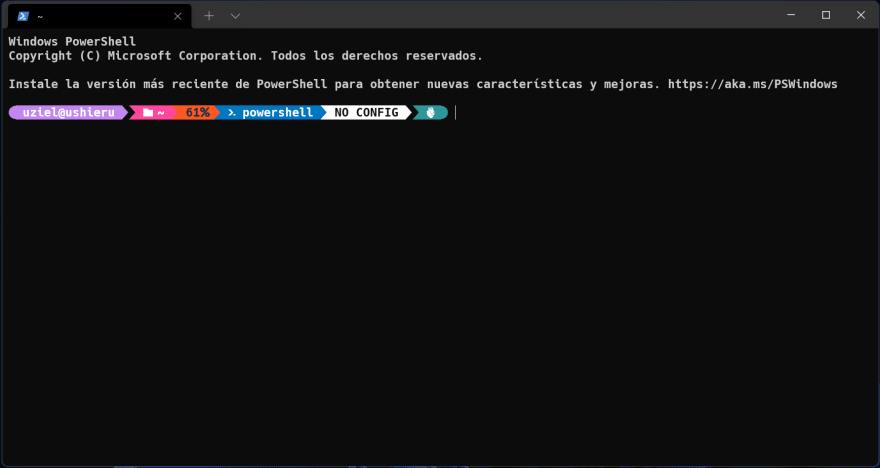This content originally appeared on DEV Community and was authored by Ushieru Kokoran
Hace poco que volví a usar windows por el anuncio de W11.
Mientras buscaba terminales que funcionaran bien; me decidí por Windows Terminal, si bien esta ya cuenta con personalización de colores, no era exactamente lo que estaba buscando. Así que hoy te mostrarte como pasar de esto ->
a esto ->
Paso 1
Asegurémonos de tener winget disponible en nuestra terminal, sino quizá deberías actualizar tu App Installer.
Paso 2
Instalar Oh My Posh
winget install JanDeDobbeleer.OhMyPosh
Paso 3
Crear un perfil de powershell, para esto el mismo Microsoft nos da unos pasos muy sencillos a seguir.
- Para crear el perfil
if (!(Test-Path -Path $PROFILE)) {
New-Item -ItemType File -Path $PROFILE -Force
}
- Para editar el perfil
notepad $PROFILE
Paso 3
Agregar la configuración a $PROFILE para iniciar la terminal con oh-my-posh.
oh-my-posh --init --shell pwsh --config ~\AppData\Local\Programs\oh-my-posh\themes\jandedobbeleer.omp.json | Invoke-Expression
Quizá para este punto te gastaría reiniciar el perfil para ver el resultado.
. $PROFILE
NOTE:
Si no utilizas alguna NERD FONT es probable que no veas los iconos y solo veas unos cuadros feos por ahí.
Paso 4
Instala la nerd font de tu preferencia para este ejemplo usare la de Hack Nerd Font, por que se parece un poco a la Jetbrains Mono que es la que utilizo para mi editor. Si eres bastante nuevo en esto te recomiendo solo instalar la regular complete.
para abrir las configuraciones de la terminal usa ctrl + , y busca Abrir archivo json y lo modificamos.
"profiles":
{
"defaults":
{
"fontFace": "Hack Nerd Font" // AQUI VA TU FUENTE
}
}
Paso 5
Busca el tema que mas te agrade y cámbialo a tu gusto.
Get-ChildItem -Path "~\AppData\Local\Programs\oh-my-posh\themes\*" -Include '*.omp.json' | Sort-Object Name | ForEach-Object -Process {
$esc = [char]27
Write-Host ""
Write-Host "$esc[1m$($_.BaseName)$esc[0m"
Write-Host ""
oh-my-posh --config $($_.FullName) --pwd $PWD
Write-Host ""
}
Una vez que te decidas que tema utilizar solo cambialo en tu $PROFILE.
notepad $PROFILE
oh-my-posh --init --shell pwsh --config ~\AppData\Local\Programs\oh-my-posh\themes\AQUI_VA_EL_NOMBRE_DEL_TEMA_QUE_TE_HAYA_GUSTADO.omp.json | Invoke-Expression
reinicia el perfil
. $PROFILE
Paso 6
Quieres ir un poco mas allá? modifica el tema predeterminado a tu gusto. Exporta una copia del tema, haz todas las modificaciones que quieras y cambia la dirección del archivo a cargar en tu $PROFILE, mucha suerte.
Export-PoshTheme -FilePath "~/.AQUI_VA_EL_NOMBRE_DEL_TEMA_QUE_QUIERAS_MODIFICAR.omp.json" -Format json
Tienes alguna duda? Déjala en los comentarios 👀👀
Happy hacking 🧑💻
This content originally appeared on DEV Community and was authored by Ushieru Kokoran
Ushieru Kokoran | Sciencx (2021-11-05T01:35:20+00:00) Windows Custom Terminal. Retrieved from https://www.scien.cx/2021/11/05/windows-custom-terminal/
Please log in to upload a file.
There are no updates yet.
Click the Upload button above to add an update.